この記事では、ポケカをラクマで初めて売ろうと考えている方のために手順や注意点を解説します。
今回はPSA鑑定品のモココ CHRを販売してみます。

記事執筆時点では、アプリを起動すると初出品キャンペーンを実施していました。初出品で300ポイントがもらえるキャンペーンです。
キャンペーンに参加するには、楽天へのログインが必要となります。エントリーするをタップします。

楽天へのログイン画面が表示されますので、ログインを行ってください。

以下、ラクマでの出品手順になります。アプリを起動して、下部メニューにある出品をタップします。

出品画面が表示されます。
まずは商品画像を追加します。画面上部にあるカメラアイコンをクリックします。

「アルバムから選択」「カメラで撮影」の選択肢が表示されます。商品画像をすでに撮影済みであれば「アルバムから選択」、まだ撮影していないのであれば「カメラで撮影」をタップします。
今回は商品画像をすでに撮影済みですので、「アルバムから選択」をタップします。

写真へのアクセス許可の画面が表示されます。次へをタップします。

項目が表示されますので、「すべての写真へのアクセスを許可」をタップします。

写真が表示されますので、商品画像に追加したい画像を選択します。画像は10枚まで追加可能です。
画像を選択したら、右上にある追加をタップします。

画像の切り抜き画面が表示されます。画像のサイズを調整できるので、写真に写したくないものはここでサイズを調整し、写らなくすることができます。
切り抜きをしなくても問題はありません。切り抜きが完了したら、次へをタップします。

複数の写真を追加した場合は、長押しで並び替えが可能です。

商品名と商品説明を入力します。

商品名と商品説明は、同様の商品の出品がある場合は、売り切れになっている他の方の投稿を参考に作成することをおすすめします。またハッシュタグを設定することで、商品が見つかりやすくなります。

商品情報を入力します。商品情報には「カテゴリ」「ブランド」「商品の状態」があります。

カテゴリを選択します。商品名などから推測されたカテゴリが下に表示されています。
今回はポケカですので、シングルカードを選択します。

ブランドと商品の状態も入力します。

配送情報を入力します。「配送料の負担」「配送方法」「発送日の目安」「発送元の地域」があります。

配送料の負担には、「送料込み」「着払い」の2つがあります。購入者が負担する金額がわかりやすい「送料込み」がおすすめです。

配送方法にはかんたんラクマパックの他、普通郵便など様々な配送方法が選択できます。ポケカを送るのであれば、「補償あり」「匿名配送」「宛名書き不要」のため、かんたんラクマパックがおすすめです。配送料は売上金額より徴収される仕組みです。

発送日の目安を選択します。「支払い後、1〜2日で発送」「支払い後、2〜3日で発送」「支払い後、4〜7日で発送」の3つがあります。発送できるご都合に合わせて、選択してください。

発送元となる地域を選択します。発送する際の地域を選択してください。

これで配送情報の入力は完了です。

購入申請を選択します。

購入申請とは、購入時に承認が必要かどうかです。いたずら目的が多い場合や評価が悪い方の購入を防ぎたい場合に活用するといいでしょう。基本的には「なし」を選択しておいた方が売れやすくなります。

最後に出品する商品の商品価格を記入します。

商品価格を入力すると販売手数料を引いた受取金額が表示されます。販売手数料は、2023年7月時点では6.6%です。2023年8月からはランクごとに手数料が異なる仕組みが導入されます。

全ての入力を確認したら、「確認する」をタップします。

初回の出品では、発送元・お届け先の設定が必要となります。

入力したら、「保存」ボタンをタップします。

「出品を完了しました!」とメッセージが表示されて、出品が完了します。

出品した商品はマイページの出品した商品より確認が行えます。

出品した商品を編集した場合は、編集したい商品をタップしてください。